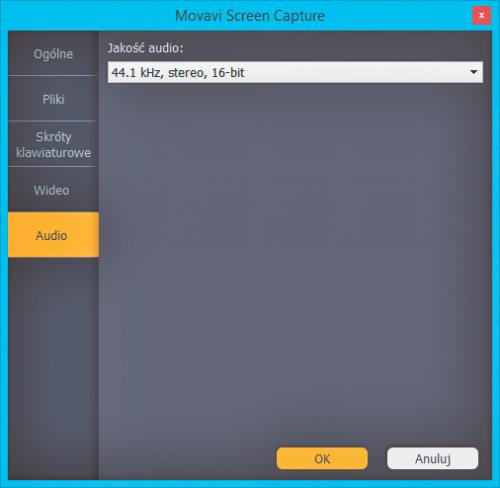Filmowanie pulpitu
Jednym z wielu zastosowań programu może być zdalna pomoc w sytuacjach awaryjnych, gdy np. zadzwoni do ciebie znajomy z prośbą o pomoc w obsłudze aplikacji. Zamiast tłumaczyć wszystko przez telefon, lepiej szybko przygotować film instruktażowy, na którym pokażesz i objaśnisz za pomocą komentarza, jak obsługiwać problematyczny program. Gotowy film wrzucisz na YouTube, a znajomemu wyślesz odnośnik.
Screen Capture przyda się również do rejestrowania filmów odtwarzanych na stronach WWW. Jeśli nie możesz pobrać takiego filmu na dysk, po prostu zarejestruj go za pomocą naszej pełnej wersji.
- Dostępny jest wyłącznie darmowy kodek wideo M-JPEG. Do wyboru masz dwa formaty zapisu pliku wynikowego: FreeMKV (.mkv) lub FreeAVI (.avi)
- Możesz zapisać przechwycony materiał w formie animowanego GIF-a (.gif)
- Możesz zapisać przechwycony materiał w formacie WebM (.webm)
- Nie masz możliwości uaktualniania programu

Po uruchomieniu programu można przeprowadzić jego konfigurację. W tym celu z menu Przechwytywanie wybierz Ustawienia. W oknie konfiguracyjnym, w zakładce Ogólne nie musisz niczego modyfikować. W zakładce Pliki możesz zmienić domyślny katalog docelowy, w którym program automatycznie zapisuje przechwycony i skonwertowany materiał wideo oraz zrzuty ekranu. Jeśli nie chcesz zaśmiecać dysku plikami tymczasowymi, zaznacz opcję: Usuń pliki tymczasowe po zapisaniu przechwyconego wideo.
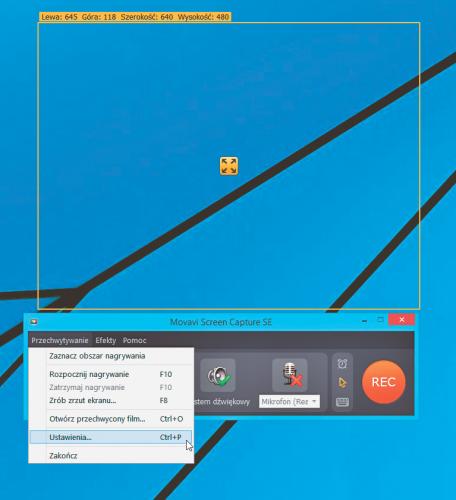
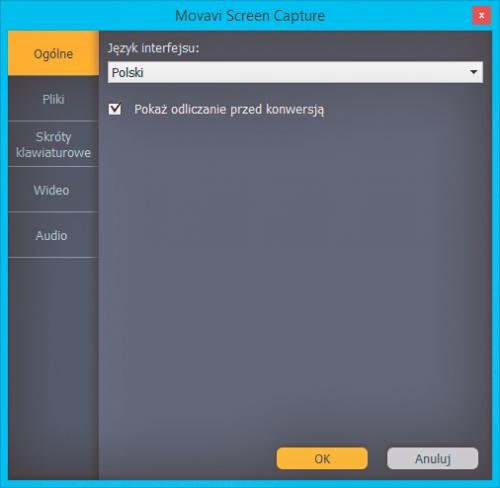


Zakładka Skróty klawiaturowe pozwala zapoznać się z domyślnymi klawiszami, które uruchamiają i zatrzymują przechwytywanie. W razie potrzeby przypisane klawisze możesz zmienić.


W zakładce Wideo możesz określić maksymalną liczbę przechwytywanych klatek wideo na sekundę oraz ich rozmiar. W tej samej zakładce, w sekcji niżej, znajdziesz funkcje związane z akceleracją sprzętową. Jeśli twój komputer obsługuje jedną z dostępnych tu metod, będziesz mógł je zaznaczyć.
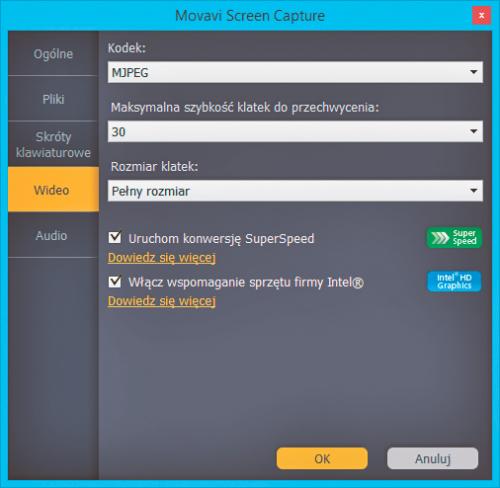

Zakładka Audio pozwala ustawić jakość zapisywanej ścieżki audio, np. 44,1 kHz, stereo, 16-bit (domyślnie ustawiona jest wystarczająco dobra jakość dźwięku, 44,1 kHz). Wszystkie zmiany zatwierdź klikając przycisk OK.